基本知识教你如何识别笔记本电脑的好坏2
笔记本电脑的选购要点浅析

笔记本选购浅析一、笔记本的品牌:大致上可以分为以下几类:1)国际品牌。
主要是美国和日本的品牌,包括IBM(联想收购)、DELL、惠普(HP)等。
其品牌产品品质较为优秀,市场份额相当高,当然价格也最贵。
2)台湾品牌。
主要包括宏基Q(Acer)、华硕(ASUS)、等。
这类笔记本技术成熟,价格相对便宜,购买的人也非常多,给众多国际品牌代工,当然它们本身也是一线国际品牌。
3)大陆品牌。
主要有联想、神州等。
由于价格便宜、维修方便,越来越受到用户喜爱。
二、主要部件讨论:1、主板:坚强的基石笔记本电脑的集成度非常高。
一些主要功能都是集中在主板上的,主板的性能好坏直接决定了整机的性能。
英特尔的芯片组性能与质量是最好的,价格也是最贵的;除此之外,最常见的就是amd和NVIDIA的芯片组了,低价位的机器一般都采用这两种芯片,稳定程度是很不错的,但是在性能上与英特尔相比就有相当的差距。
不管是哪个品牌的主板基本上都是台湾代工的比较多!2、CPU:健康的心脏如果从严格设计的角度来讲,用在笔记本电脑上的CPU必须是“笔记本电脑专用处理器”,俗称“MobileCPU”。
如果笔记本电脑采用台式机CPU,会增加散热系统的负担。
因此在这里我不推荐购买采用台式机处理器的笔记本,当然目前这样的CPU还是比较少的!3、液晶屏幕:美丽的眼睛LED的大小在选择显示器时,其大小通常是顾客考虑的首要因素。
其实,与显示器大小相比,其像素大小更为重要。
大小相同的显示器其像素则有所不同。
笔记本的显示器只有10英寸(B5大小的轻薄笔记本),13.3英寸(A4大小的普通笔记本),15.6英寸(大型笔记本)三种型号,所以对其大小型号的考虑并没有什么意义。
同是15英寸显示器,一个为1366×768像素,另一个为1920×1080像素,购买时自然以选择后者为佳了。
在选购时,液晶屏方面需要注意的有几个地方,一是坏点问题:1.暗点2.彩点3.亮点二反应时间,三是液晶屏本身的档次1.IPS 2. S-PV A 3. MV A 4. TN (性能安顺序排列)。
笔记本电脑验收标准
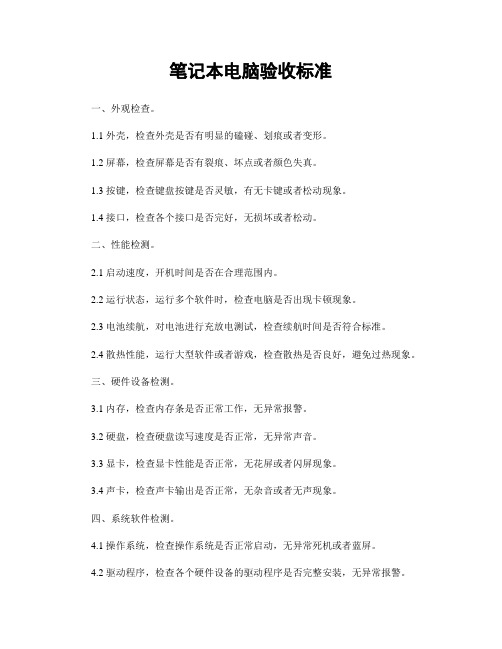
笔记本电脑验收标准一、外观检查。
1.1 外壳,检查外壳是否有明显的磕碰、划痕或者变形。
1.2 屏幕,检查屏幕是否有裂痕、坏点或者颜色失真。
1.3 按键,检查键盘按键是否灵敏,有无卡键或者松动现象。
1.4 接口,检查各个接口是否完好,无损坏或者松动。
二、性能检测。
2.1 启动速度,开机时间是否在合理范围内。
2.2 运行状态,运行多个软件时,检查电脑是否出现卡顿现象。
2.3 电池续航,对电池进行充放电测试,检查续航时间是否符合标准。
2.4 散热性能,运行大型软件或者游戏,检查散热是否良好,避免过热现象。
三、硬件设备检测。
3.1 内存,检查内存条是否正常工作,无异常报警。
3.2 硬盘,检查硬盘读写速度是否正常,无异常声音。
3.3 显卡,检查显卡性能是否正常,无花屏或者闪屏现象。
3.4 声卡,检查声卡输出是否正常,无杂音或者无声现象。
四、系统软件检测。
4.1 操作系统,检查操作系统是否正常启动,无异常死机或者蓝屏。
4.2 驱动程序,检查各个硬件设备的驱动程序是否完整安装,无异常报警。
4.3 安全软件,检查杀毒软件、防火墙等安全软件是否正常运行,无异常提醒。
五、外设设备检测。
5.1 USB接口,检查USB接口是否正常识别外接设备,无异常报警。
5.2 蓝牙,检查蓝牙设备是否正常连接,无异常中断。
5.3 无线网络,检查无线网络连接是否正常稳定,无异常掉线。
六、综合测试。
6.1 性能测试,运行专业性能测试软件,对笔记本进行全面性能测试。
6.2 稳定性测试,长时间运行大型软件或者游戏,检查笔记本是否稳定运行。
6.3 兼容性测试,连接各类外设设备,检查笔记本的兼容性。
七、验收结论。
经过以上的全面检测,确认笔记本电脑的外观、性能、硬件设备、系统软件、外设设备等各方面均符合验收标准,可以正常投入使用。
八、注意事项。
8.1 在验收过程中,需注意保护好笔记本电脑,避免二次损坏。
8.2 验收过程中如发现异常情况,应及时记录并报告相关人员处理。
选购笔记本电脑十大禁忌
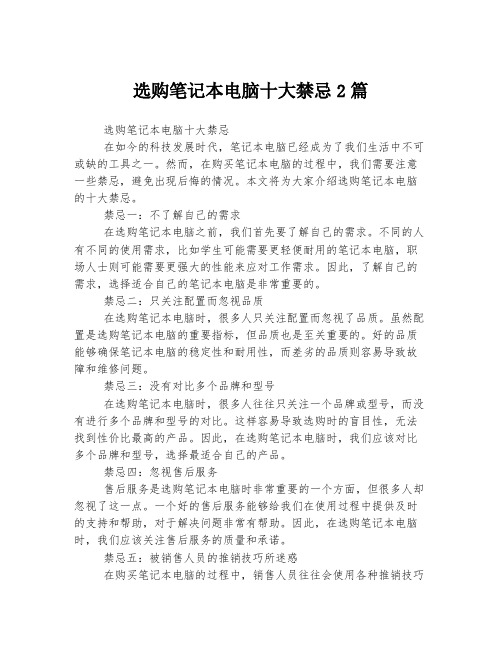
选购笔记本电脑十大禁忌2篇选购笔记本电脑十大禁忌在如今的科技发展时代,笔记本电脑已经成为了我们生活中不可或缺的工具之一。
然而,在购买笔记本电脑的过程中,我们需要注意一些禁忌,避免出现后悔的情况。
本文将为大家介绍选购笔记本电脑的十大禁忌。
禁忌一:不了解自己的需求在选购笔记本电脑之前,我们首先要了解自己的需求。
不同的人有不同的使用需求,比如学生可能需要更轻便耐用的笔记本电脑,职场人士则可能需要更强大的性能来应对工作需求。
因此,了解自己的需求,选择适合自己的笔记本电脑是非常重要的。
禁忌二:只关注配置而忽视品质在选购笔记本电脑时,很多人只关注配置而忽视了品质。
虽然配置是选购笔记本电脑的重要指标,但品质也是至关重要的。
好的品质能够确保笔记本电脑的稳定性和耐用性,而差劣的品质则容易导致故障和维修问题。
禁忌三:没有对比多个品牌和型号在选购笔记本电脑时,很多人往往只关注一个品牌或型号,而没有进行多个品牌和型号的对比。
这样容易导致选购时的盲目性,无法找到性价比最高的产品。
因此,在选购笔记本电脑时,我们应该对比多个品牌和型号,选择最适合自己的产品。
禁忌四:忽视售后服务售后服务是选购笔记本电脑时非常重要的一个方面,但很多人却忽视了这一点。
一个好的售后服务能够给我们在使用过程中提供及时的支持和帮助,对于解决问题非常有帮助。
因此,在选购笔记本电脑时,我们应该关注售后服务的质量和承诺。
禁忌五:被销售人员的推销技巧所迷惑在购买笔记本电脑的过程中,销售人员往往会使用各种推销技巧来促使我们购买,比如夸大产品的性能和功能,承诺超乎实际的服务等等。
我们在与销售人员交流时应保持清醒头脑,不要被他们的推销技巧所迷惑,要坚持选择适合自己的笔记本电脑。
禁忌六:不了解产品的使用寿命和保修政策在购买笔记本电脑之前,我们应该了解产品的使用寿命和保修政策。
了解产品的使用寿命可以帮助我们预估它的使用寿命,进而选择更耐用的产品。
同时,了解保修政策也能够在出现问题时得到及时维修保障,避免因为维修问题造成的困扰和额外费用。
买笔记本电脑主要看什么参数

买笔记本电脑主要看什么参数随着科技的发展,笔记本电脑已经成为了我们生活中不可或缺的工具之一。
无论是办公工作还是娱乐休闲,笔记本电脑都能帮助我们完成各种任务。
然而,在购买笔记本电脑时,许多消费者并不清楚应该关注哪些参数。
本文将重点介绍购买笔记本电脑时所需注意的主要参数。
1. 处理器(CPU)处理器是笔记本电脑最重要的组件之一,它负责计算和执行任务。
在选择笔记本电脑时,应关注处理器的型号、核心数量和主频。
常见的处理器品牌有英特尔(Intel)和AMD,而核心数量和主频决定了处理器的性能。
对于一般办公和浏览互联网的用户来说,双核处理器已经足够。
而对于需要进行多任务处理和较为复杂的应用程序的用户来说,四核或更高核心数量的处理器更适合。
主频则决定了处理器的速度,主频越高,处理器的执行速度就越快。
2. 内存(RAM)内存是计算机用于存储数据和程序的地方。
在购买笔记本电脑时,内存大小也是一个需要考虑的关键参数。
内存容量的大小直接影响到电脑的运行速度和性能。
一般来说,8GB的内存已经能够满足一般用户的需求,包括日常使用、办公和浏览互联网。
而对于需要进行大型游戏、设计图形和进行视频编辑的用户来说,16GB或更高容量的内存则更为适合。
3. 硬盘(存储)硬盘是用于存储数据和文件的地方。
在选择笔记本电脑时,硬盘的类型和容量也是需要关注的重要参数。
目前常见的硬盘类型有传统机械硬盘(HDD)和固态硬盘(SSD)。
传统机械硬盘容量大、价格相对较低,适合需要存储大量数据的用户。
而固态硬盘具有更快的读写速度,能够提升电脑的启动速度和运行速度,适合对电脑性能有较高要求的用户。
关于硬盘容量,一般来说,500GB到1TB的硬盘已经基本能够满足大多数用户的需求。
对于需要存储大量文件、游戏和影音媒体的用户来说,2TB或以上的硬盘容量更为合适。
4. 显卡(GPU)显卡主要负责处理图像和显示画面。
对于一般的办公和上网用户来说,集成显卡已经能够满足需求。
如何辨别电脑好坏

电脑的配置,主要看CPU、显卡、主板、内存、硬盘、显示器等,而笔记本的话就看它的品牌就行了。
国外的有HP、apple、松下、东芝等,不过顾客口碑和质量比较硬的是DELL 和HP这两个品牌;国产的有:宏基、清华紫光、清华同方、神州、海尔、联想、八亿时空等。
评价标准1、CPU,这个主要取决于频率和二级缓存,频越高、二级缓存越大,速度越快,未来CPU会有三级缓存、四级缓存等,都影响响应速度。
2、内存,内存的存取速度取决于接口、颗粒数量多少与储存大小(包括内存的接口,如:SDRAM133,DDR233,DDR2-533,DDR3-800),一般来说,内存越大,处理数据能力越强,速度就越快。
3、主板,主要还是处理芯片,如:笔记本i965比i945芯片处理能力更强,i945比i910芯片在处理数据的能力又更强些,依此类推。
4、硬盘,硬盘在日常使用中,考虑得少一些,不过也有是有一些影响的,首先,硬盘的转速(分:高速硬盘和低速硬盘,高速硬盘一般用在大型服务器中,如:10000转,15000转;低速硬盘用在一般电脑中,包括笔记本电脑),台式机电脑一般用7200转,笔记本电脑一般用5400转,这主要是考虑功耗和散热原因。
硬盘速度又因接口不同,速率不同,一般而言,分IDE和SATA(也就是常说的串口)接口,早前的硬盘多是IDE接口,相比之下,存取速度比SATA接口的要慢些。
硬盘也随着市场的发展,缓存由以前的2M升到了8M或更大,就像CPU一样,缓存越大,速度会快些。
5、显卡:这项对运行超大程序软件的响应速度有着直接联系,如运行CAD2007,3DStudio、3DMAX等图形软件。
显卡除了硬件级别上的区分外,也有“共享显存”技术的存在,和一般自带显存芯片的不同,就是该“共享显存”技术,需要从内存读取显存,以处理相应程序的需要。
或有人称之为:动态显存。
这种技术更多用在笔记本电脑中。
6、电源,这个只要功率足够和稳定性好,也就OK啦。
买笔记本电脑必须找到的13个验机步骤及检查配置的方法
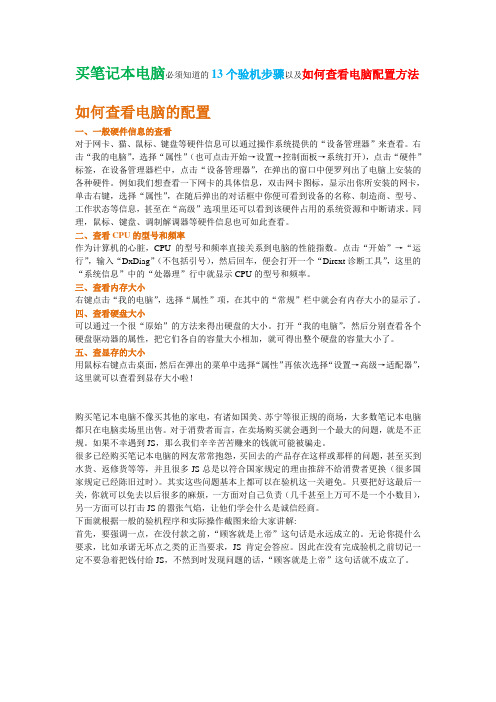
买笔记本电脑必须知道的13个验机步骤以及如何查看电脑配置方法如何查看电脑的配置一、一般硬件信息的查看对于网卡、猫、鼠标、键盘等硬件信息可以通过操作系统提供的“设备管理器”来查看。
右击“我的电脑”,选择“属性”(也可点击开始→设置→控制面板→系统打开),点击“硬件”标签,在设备管理器栏中,点击“设备管理器”,在弹出的窗口中便罗列出了电脑上安装的各种硬件。
例如我们想查看一下网卡的具体信息,双击网卡图标,显示出你所安装的网卡,单击右键,选择“属性”,在随后弹出的对话框中你便可看到设备的名称、制造商、型号、工作状态等信息,甚至在“高级”选项里还可以看到该硬件占用的系统资源和中断请求。
同理,鼠标、键盘、调制解调器等硬件信息也可如此查看。
二、查看CPU的型号和频率作为计算机的心脏,CPU的型号和频率直接关系到电脑的性能指数。
点击“开始”→“运行”,输入“DxDiag”(不包括引号),然后回车,便会打开一个“Dirext诊断工具”,这里的“系统信息”中的“处器理”行中就显示CPU的型号和频率。
三、查看内存大小右键点击“我的电脑”,选择“属性”项,在其中的“常规”栏中就会有内存大小的显示了。
四、查看硬盘大小可以通过一个很“原始”的方法来得出硬盘的大小。
打开“我的电脑”,然后分别查看各个硬盘驱动器的属性,把它们各自的容量大小相加,就可得出整个硬盘的容量大小了。
五、查显存的大小用鼠标右键点击桌面,然后在弹出的菜单中选择“属性”再依次选择“设置→高级→适配器”,这里就可以查看到显存大小啦!购买笔记本电脑不像买其他的家电,有诸如国美、苏宁等很正规的商场,大多数笔记本电脑都只在电脑卖场里出售。
对于消费者而言,在卖场购买就会遇到一个最大的问题,就是不正规。
如果不幸遇到JS,那么我们辛辛苦苦赚来的钱就可能被骗走。
很多已经购买笔记本电脑的网友常常抱怨,买回去的产品存在这样或那样的问题,甚至买到水货、返修货等等,并且很多JS总是以符合国家规定的理由推辞不给消费者更换(很多国家规定已经陈旧过时)。
笔记本电脑的配置好坏怎么看

笔记本电脑的配置好坏怎么看判断笔记本电脑的配置好坏方法电脑好坏主要看以下几方面:1、看cpu的核心数量,目前主流的是双核,单核(比如奔腾4)早已停产,高端的有四核。
2、看制作工艺,目前45纳米的cpu已经普及,上一代是65纳米,还有更老的90纳米(不多见了)。
制作工艺45纳米是指的晶体管与晶体管之间的导线连线的宽度(简称线宽),简单的说就是可以在同一面积的芯片上可以"挤"更多的晶体管,更多的晶体管带来的则是更高的性能。
就算晶体管的数量不增加,芯片的面积也可以相应减小,这样功耗和温度就可以降低很多。
3、看二级缓存的大小,cpu是电脑里"跑"的最快的,有的时候因为它跑的太快,导致其他硬件比如内存跟不上他的节奏,所以就cpu制造商就引进了缓存这个东西。
4、主频,在前面三条都相同的情况下,可以通过主频的高低来判断cpu的好坏,多数的cpu主频都在2.0ghz至3.0ghz左右,最高的也没有超过3.5ghz的,因为主频越高,发热量和功耗也会越大,主频太高的话弊端就会越多,所以至今没有一款cpu的主频超过4.0ghz的。
笔记本电脑的配置好坏:评价标准1、cpu:这个主要取决于频率和二级缓存,频越高、二级缓存越大,速度越快,未来cpu会有三级缓存、四级缓存等,都影响响应速度。
2、内存:内存的存取速度取决于接口、颗粒数量多少与储存大小(包括内存的接口,如:sdram133,ddr233,ddr2-533,ddr3-800),一般来说,内存越大,处理数据能力越强,速度就越快。
3、主板:主要还是处理芯片,如:笔记本i965比i945芯片处理能力更强,i945比i910芯片在处理数据的能力又更强些,依此类推。
4、硬盘:硬盘在日常使用中,考虑得少一些,不过也有是有一些影响的,首先,硬盘的转速(分:高速硬盘和低速硬盘,高速硬盘一般用在大型服务器中,如:10000转,15000转;低速硬盘用在一般电脑中,包括笔记本电脑),台式机电脑一般用7200转,笔记本电脑一般用5400转,这主要是考虑功耗和散热原因。
看电脑的硬件配置好坏的详细方法
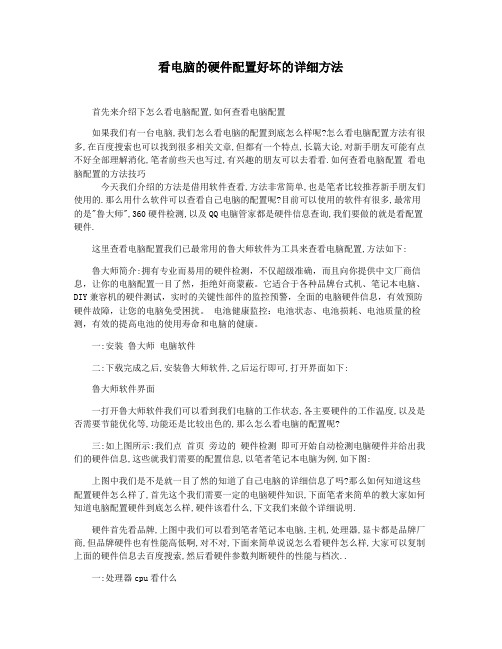
看电脑的硬件配置好坏的详细方法首先来介绍下怎么看电脑配置,如何查看电脑配置如果我们有一台电脑,我们怎么看电脑的配置到底怎么样呢?怎么看电脑配置方法有很多,在百度搜索也可以找到很多相关文章,但都有一个特点,长篇大论,对新手朋友可能有点不好全部理解消化,笔者前些天也写过,有兴趣的朋友可以去看看.如何查看电脑配置看电脑配置的方法技巧今天我们介绍的方法是借用软件查看,方法非常简单,也是笔者比较推荐新手朋友们使用的.那么用什么软件可以查看自己电脑的配置呢?目前可以使用的软件有很多,最常用的是"鲁大师",360硬件检测,以及QQ电脑管家都是硬件信息查询,我们要做的就是看配置硬件.这里查看电脑配置我们已最常用的鲁大师软件为工具来查看电脑配置,方法如下:鲁大师简介:拥有专业而易用的硬件检测,不仅超级准确,而且向你提供中文厂商信息,让你的电脑配置一目了然,拒绝奸商蒙蔽。
它适合于各种品牌台式机、笔记本电脑、DIY兼容机的硬件测试,实时的关键性部件的监控预警,全面的电脑硬件信息,有效预防硬件故障,让您的电脑免受困扰。
电池健康监控:电池状态、电池损耗、电池质量的检测,有效的提高电池的使用寿命和电脑的健康。
一:安装鲁大师电脑软件二:下载完成之后,安装鲁大师软件,之后运行即可,打开界面如下:鲁大师软件界面一打开鲁大师软件我们可以看到我们电脑的工作状态,各主要硬件的工作温度,以及是否需要节能优化等,功能还是比较出色的,那么怎么看电脑的配置呢?三:如上图所示:我们点首页旁边的硬件检测即可开始自动检测电脑硬件并给出我们的硬件信息,这些就我们需要的配置信息,以笔者笔记本电脑为例,如下图:上图中我们是不是就一目了然的知道了自己电脑的详细信息了吗?那么如何知道这些配置硬件怎么样了,首先这个我们需要一定的电脑硬件知识,下面笔者来简单的教大家如何知道电脑配置硬件到底怎么样,硬件该看什么,下文我们来做个详细说明.硬件首先看品牌,上图中我们可以看到笔者笔记本电脑,主机,处理器,显卡都是品牌厂商,但品牌硬件也有性能高低啊,对不对,下面来简单说说怎么看硬件怎么样,大家可以复制上面的硬件信息去百度搜索,然后看硬件参数判断硬件的性能与档次..一:处理器cpu看什么处理器是电脑控制的核心,一套搭配合理电脑,看处理器可以看出整机的档次.那么处理器主要看什么参数呢?主要有核心,主频等,核心就是双核,四核等,主频主要看频率数值,总的来说主频和核心越高越好,如上面笔者电脑处理器为intel E4300,双核主频为:2.10Ghz 属于上一代处理器产品.显然主频为主频为:2.10Ghz 主频不高,目前双核以上处理器主频都达到2.6Ghz以上并且是多线程的.二:主板看什么主板是电脑的核心部件,相当于一个平台,不同硬件在这个平台上工作,主板最主要看的是工作和芯片组,做工方面主要是用料足,是否是全故态电容设计等,超频性能如何都是比较重要的参数,主板对电脑速度影响很小,所以我们关注的是电脑主板的稳定性与超频能力.一般;来说全故态电容设计的主板稳定性很好,品牌主板做工与用料做的比较好.三:内存看什么内存主要看容量大小,以及品牌容量目前硬盘目前都是2G或以上,完全可以满足大家要求,所以这里笔着就不多介绍了.四:显卡看什么?显卡的参数我们最重要的看显卡芯片,芯片组决定着显卡的档次。
笔记本外观检验标准

笔记本外观检验标准一、外观整体。
1.1 笔记本整体外观应该干净整洁,无明显划痕、变形、变色等缺陷。
1.2 外壳应该紧密结合,无松动、裂缝等现象。
1.3 外壳表面应该平整光滑,无凹凸不平、气泡、起皮等情况。
二、屏幕。
2.1 屏幕表面应该干净,无灰尘、污渍等。
2.2 屏幕显示应该清晰,无亮点、暗点、残影等现象。
2.3 屏幕边框应该整齐,无裂缝、变形等缺陷。
三、键盘。
3.1 键盘按键应该灵活,无卡滞、松动等情况。
3.2 键盘表面应该平整,无凹凸不平、磨损严重等现象。
3.3 键盘字母、符号等标识应该清晰,无模糊、脱落等情况。
四、接口。
4.1 各种接口应该完好,无损坏、变形等。
4.2 插拔接口时应该顺畅,无卡滞、松动等现象。
4.3 接口表面应该干净,无脏污、氧化等。
五、散热。
5.1 散热口应该通畅,无灰尘堵塞等情况。
5.2 散热风扇应该正常运转,无异常噪音、卡滞等现象。
5.3 散热系统应该有效,长时间运行后外壳温度不应过高。
六、外设。
6.1 触控板应该灵敏,无失灵、反应迟钝等情况。
6.2 鼠标、摄像头、扬声器等外设应该正常工作,无损坏、失效等。
6.3 电源适配器、数据线等外部配件应该完好,无断裂、破损等缺陷。
七、标识。
7.1 笔记本正面、背面等位置的商标、型号标识应该清晰,无模糊、缺失等情况。
7.2 产品合格证、保修卡等附属标识应该齐全,无缺失、涂改等现象。
八、包装。
8.1 笔记本包装应该完整,无破损、污渍等。
8.2 包装内附配件应该齐全,无缺失、错漏等情况。
以上即为笔记本外观检验标准,仅供参考。
在购买或使用笔记本时,请按照以上标准进行检查,确保产品外观无缺陷,以保障您的权益。
检测笔记本电池好坏[怎么检测笔记本电脑的好坏]
![检测笔记本电池好坏[怎么检测笔记本电脑的好坏]](https://img.taocdn.com/s3/m/e78d3d16b6360b4c2e3f5727a5e9856a561226d3.png)
检测笔记本电池好坏[怎么检测笔记本电脑的好坏]
1、在开始菜单中找到“附件”---“命令提示符”,点击右键选择以管理员权限运行。
2、在其中输入命令:powercfg–energy,程序将会自动开始对系统的60秒状态跟踪,并分析所获得的数据然后给出报告,这个过程最好不要操作电脑。
3、在完成分析之后,会提示你所生成的报告在什么位置,这个报告将会是一个HTML网页文件,我们需要找到它并用浏览器打开。
4、把报告滚动至最后部分,找到电池。
下面是我的报告,可见经过4年的使用,我的笔记本电池健康状况已经很差了。
5、最后这里再给大家提个醒,笔记本电池的寿命与日常使用的方法有非常大的关系,一般来讲,电池的充放电次数都是有限的,如果频繁使用电池必将对电池的寿命造成影响。
但是如果长时间不使用电池也不好,应该做到即使不用也要每月充放电使用一次。
希望大家的本本电池都长命百岁咯~呵呵。
加&美女&微&信:chv某h15,你可能会需要她。
注意事项
如果你使用的是64位版本的Window7操作系统,但是使用的是32位浏览器,由于系统的重定向,是无法打开这份报告的,你需要在开始菜单中找到”InternetE某plorer(64-位)”,使用64位的IE来浏览。
当然也可以将该文档复制到其他位置再打开。
笔记本新机验机流程和方法
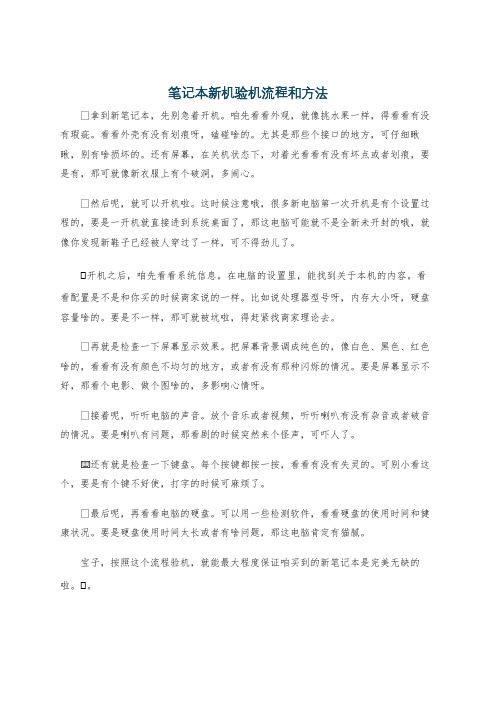
笔记本新机验机流程和方法拿到新笔记本,先别急着开机。
咱先看看外观,就像挑水果一样,得看看有没有瑕疵。
看看外壳有没有划痕呀,磕碰啥的。
尤其是那些个接口的地方,可仔细瞅瞅,别有啥损坏的。
还有屏幕,在关机状态下,对着光看看有没有坏点或者划痕,要是有,那可就像新衣服上有个破洞,多闹心。
然后呢,就可以开机啦。
这时候注意哦,很多新电脑第一次开机是有个设置过程的,要是一开机就直接进到系统桌面了,那这电脑可能就不是全新未开封的哦,就像你发现新鞋子已经被人穿过了一样,可不得劲儿了。
开机之后,咱先看看系统信息。
在电脑的设置里,能找到关于本机的内容。
看看配置是不是和你买的时候商家说的一样。
比如说处理器型号呀,内存大小呀,硬盘容量啥的。
要是不一样,那可就被坑啦,得赶紧找商家理论去。
再就是检查一下屏幕显示效果。
把屏幕背景调成纯色的,像白色、黑色、红色啥的,看看有没有颜色不均匀的地方,或者有没有那种闪烁的情况。
要是屏幕显示不好,那看个电影、做个图啥的,多影响心情呀。
接着呢,听听电脑的声音。
放个音乐或者视频,听听喇叭有没有杂音或者破音的情况。
要是喇叭有问题,那看剧的时候突然来个怪声,可吓人了。
⌨还有就是检查一下键盘。
每个按键都按一按,看看有没有失灵的。
可别小看这个,要是有个键不好使,打字的时候可麻烦了。
最后呢,再看看电脑的硬盘。
可以用一些检测软件,看看硬盘的使用时间和健康状况。
要是硬盘使用时间太长或者有啥问题,那这电脑肯定有猫腻。
宝子,按照这个流程验机,就能最大程度保证咱买到的新笔记本是完美无缺的啦。
。
怎么识别笔记本电脑的好坏
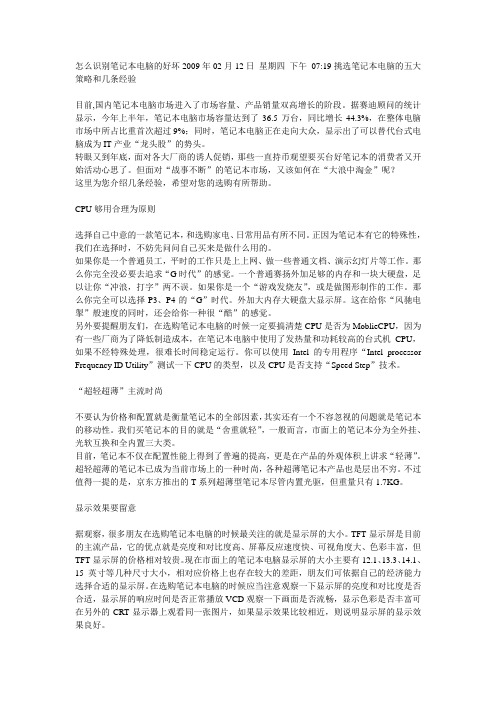
怎么识别笔记本电脑的好坏2009年02月12日星期四下午07:19挑选笔记本电脑的五大策略和几条经验目前,国内笔记本电脑市场进入了市场容量、产品销量双高增长的阶段。
据赛迪顾问的统计显示,今年上半年,笔记本电脑市场容量达到了36.5万台,同比增长44.3%,在整体电脑市场中所占比重首次超过9%;同时,笔记本电脑正在走向大众,显示出了可以替代台式电脑成为IT产业“龙头股”的势头。
转眼又到年底,面对各大厂商的诱人促销,那些一直持币观望要买台好笔记本的消费者又开始活动心思了。
但面对“战事不断”的笔记本市场,又该如何在“大浪中淘金”呢?这里为您介绍几条经验,希望对您的选购有所帮助。
CPU够用合理为原则选择自己中意的一款笔记本,和选购家电、日常用品有所不同。
正因为笔记本有它的特殊性,我们在选择时,不妨先问问自己买来是做什么用的。
如果你是一个普通员工,平时的工作只是上上网、做一些普通文档、演示幻灯片等工作。
那么你完全没必要去追求“G时代”的感觉。
一个普通赛扬外加足够的内存和一块大硬盘,足以让你“冲浪,打字”两不误。
如果你是一个“游戏发烧友”,或是做图形制作的工作。
那么你完全可以选择P3、P4的“G”时代。
外加大内存大硬盘大显示屏。
这在给你“风驰电掣”般速度的同时,还会给你一种很“酷”的感觉。
另外要提醒朋友们,在选购笔记本电脑的时候一定要搞清楚CPU是否为MoblieCPU,因为有一些厂商为了降低制造成本,在笔记本电脑中使用了发热量和功耗较高的台式机CPU,如果不经特殊处理,很难长时间稳定运行。
你可以使用Intel的专用程序“Intel processor Frequency ID Utility”测试一下CPU的类型,以及CPU是否支持“Speed Step”技术。
“超轻超薄”主流时尚不要认为价格和配置就是衡量笔记本的全部因素,其实还有一个不容忽视的问题就是笔记本的移动性。
我们买笔记本的目的就是“舍重就轻”,一般而言,市面上的笔记本分为全外挂、光软互换和全内置三大类。
笔记本怎么验机 史上最全的笔记本验机步骤
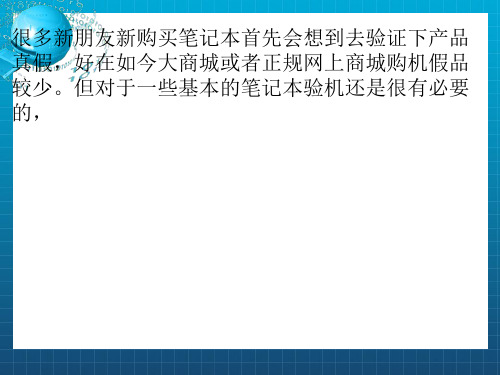
感谢下 载
感谢下 载
2
、核对笔记本包装箱上标注的机器型号,看看是否 就是自己购买的笔记本电脑【一般在机器侧面】。
3、查看笔记本电脑包装上、下、左、右的胶带或
者封箱标签是否完好无损【尤其是笔记本底部】。
二、核实笔记本装箱单
1、当您打开笔记本电脑外包装箱后,找出装箱单,对包装箱 内的物
品,如:机器、电池、适配器、说明书、保修卡等,进行一 一核查,看是否有缺失或遗漏【装箱单上一般会有相应物品 名称】。
2、有的装箱单有正反
两页,大家看的时候不要疏忽大意【因为背面可能会有重要 信息】。
3、此外大家一定要注意在中国大陆销售的机器,所有材料 都应该是简体中文印刷
的【如果是多语言版,至少也会包含简体中文版 的】。
本文由作者整理发布,转载请保留出处。
游戏赚钱 https://
买的笔记本电脑时,笔记本之家恳请您在收到机器 的15天内参照以下验机步骤,全面检测一下您的笔 记本,一旦发现有质量问题笔记本之家也好在第一 时间通
过免费退换等方式为您解决!
笔记本怎么验机?看看下面小编总结的最全笔记本验机步骤吧: 一、查看笔记本外包装箱 1、
检查笔记本外包装是否是非常规范的具有笔记本之家特色的 包装样式【笔记本之家在发货之前会将商品打包前和打包后 的照片发到您的电子邮箱】。
很多新朋友新购买笔记本首先会想到去验证下产品 真假,好在如今大商城或者正规网上商城购机假品 较少。但对于一些基本的笔记本验机还是很有必要 的,
以下电脑百事网编辑为大家分享下笔记本怎么验机,希望能够对于新入手笔记本的 童鞋有所参考。
史上最全的笔记本验机步骤 笔记本电脑
本身是一件“艺术与科技”高度结合的精密仪器, 潜在的质量问题和瑕疵在机器没有使用之前,生产 厂家和笔记本之家很难预知,当您从笔记本之家拿 到自己购
笔记本电脑验收标准

笔记本电脑验收标准1. 引言本文档旨在为笔记本电脑的验收提供标准和准则,以确保所购买的笔记本电脑能够符合用户的需求和期望。
在验收过程中,我们将对笔记本电脑进行一系列的评估和测试,以确保其品质和性能符合预期,并满足用户的需求。
2. 笔记本电脑外观验收在进行性能和功能测试之前,首先需要对笔记本电脑的外观进行验收。
以下是外观验收的准则:•笔记本电脑的外壳应该没有明显的划痕、碎裂或变形。
•所有按键、接口和开关应该坚固且正常工作。
•屏幕应该没有坏点、破损或明显的色彩失真。
如果在外观验收中出现了上述问题,应该及时与供应商或售后服务部门联系,并退换或修复相关产品。
在外观验收合格后,我们将对笔记本电脑的性能和功能进行测试,以确保其能够满足用户的需求和预期。
以下是一些常见的性能和功能测试项目:3.1 综合性能测试•运行基准测试软件,如PCMark或3DMark,评估笔记本电脑的综合性能。
•在不同的负载条件下,测试笔记本电脑的处理器、内存和硬盘性能。
3.2 显示性能测试•检查笔记本电脑的屏幕是否均匀且没有明显的亮度失真。
•测试笔记本电脑的显示分辨率,并与宣称的分辨率进行对比。
•在不同的观看角度下,检查屏幕是否保持一致的颜色和对比度。
3.3 网络连接测试•使用有线和无线网络,测试笔记本电脑的网络连接性能和稳定性。
•在不同的网络环境下,测试笔记本电脑的上传和下载速度。
•测试笔记本电脑的蓝牙和Wi-Fi连接是否正常。
•对笔记本电脑的电池进行循环充放电测试,以评估其实际使用时间。
•测试笔记本电脑在不同的工作负载和亮度下的续航表现。
3.5 散热和噪音测试•运行高负载的应用程序或游戏,测试笔记本电脑的散热性能。
•检查笔记本电脑是否有异常的噪音或过热现象。
3.6 输入设备测试•测试笔记本电脑的键盘和触摸板的灵敏度和反应速度。
•检查触摸屏是否正常工作,并测试其准确性和响应性。
4. 系统软件和驱动程序完成性能和功能测试后,还需要进行系统软件和驱动程序的验证和更新。
笔记本电脑怎么检查

1、在运行里输入dxdiag,点确定也可查看笔记本的内存及硬件。
教你买笔记本电脑怎么检查合理配置,按需选购在有些消费者的心里,总是感觉笔记本电脑也要和台式电脑一样,追求高配置、高性能。
其实这是一个完全的误解:对大多数人而言,笔记本只是一种给人提供方面的工具,在日常给用户带来工作、学习的方便,偶尔娱乐一下。
这样的要求,目前主流配置应付起来完全绰绰有余,完全不需要追求顶级配置的高端机器。
又或者某些用户抱着对笔记本的美好渴望,认为它真的会像广告中说的一样,可以随时进行移动影音娱乐,并且提供良好的游戏性能。
那么我也只好打破您的梦想,因为这基本是不太现实的。
因为移动性和性能本身就是非常矛盾的,这就好比我们通常所说的“双刃剑”。
移动性好的笔记本,通常是那些12英寸屏幕或更小的产品,这类产品在移动性方面确实非常出色,但内部配置的低下也无疑影响了它们的性能。
试问,在市场上的轻薄机型当中,有几款是具有独立显卡的?而如果想要性能出色,一颗强劲的“芯”是少不了的,大家在一些新闻里恐怕也会见识到,那些拥有恐怖性能的笔记本,其重量也是非常“恐怖”的,更不要说是电池续航能力了。
所以说,用户也不要一味追求笔记本电脑的超轻薄,如果你真的需要笔记本电脑的便携性的话,请稍微降低你对性能的要求,这样选择起来会轻松不少,也会有较多的选择。
笔者的观点是,购买笔记本时还是应该按需选择,根据自己实际的使用情况来选择适合的型号。
类似笔者这样的用户,白天上班,晚上回家之后上上网,看看新闻的话,现在市场上流行的迅驰赛扬就可以满足需要;至于显卡方面,只要不跑大型的3D游戏,目前的855GM芯片组的集成显卡就足够了。
至于便携性方面,笔者我也是每日带着心爱的本本往返于公司和家庭之间,身负着2.3kg的额外重量,但是只要不是全程不行,笔者并不高大的身躯还是能够承受的:)当心李鬼,分清真假这里所说的“鬼”,是指“李鬼”。
由于水货和行货之间存在着比较大的价格差,所以在购买一些国外品牌笔记本时,一些经销商就拿水货冒充行货,然后赚取价格差,这对于不是很在行的用户尤为小心,趁着年底的促销旺季,很多商家拿水货冒充行货来进行超低价促销,消费者往往就为其价格所吸引,轻易上当。
笔记本电脑检验标准
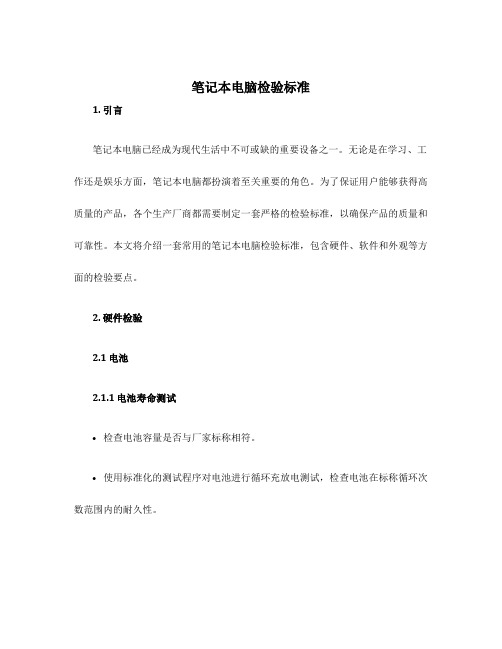
笔记本电脑检验标准1. 引言笔记本电脑已经成为现代生活中不可或缺的重要设备之一。
无论是在学习、工作还是娱乐方面,笔记本电脑都扮演着至关重要的角色。
为了保证用户能够获得高质量的产品,各个生产厂商都需要制定一套严格的检验标准,以确保产品的质量和可靠性。
本文将介绍一套常用的笔记本电脑检验标准,包含硬件、软件和外观等方面的检验要点。
2. 硬件检验2.1 电池2.1.1 电池寿命测试•检查电池容量是否与厂家标称相符。
•使用标准化的测试程序对电池进行循环充放电测试,检查电池在标称循环次数范围内的耐久性。
2.2 屏幕2.2.1 分辨率测试•检查屏幕的分辨率是否与厂家标称相符。
•使用标准化的测试图像对屏幕进行分辨率测试,确认屏幕显示效果清晰并没有死点或亮点。
2.2.2 色彩准确性测试•使用标准化的测试图像对屏幕进行色彩准确性测试,检查屏幕的色彩还原度是否达到标准要求。
2.3 处理器2.3.1 性能测试•使用常见的性能测试软件对处理器进行测试,并与厂家提供的性能参数进行对比。
2.3.2 散热测试•运行高负载程序,测试处理器工作时的温度和散热效果。
2.4 存储设备2.4.1 读写速度测试•使用专业的测试软件对硬盘或固态硬盘进行读写速度测试,确保其性能满足标准要求。
2.4.2 噪音测试•在读写过程中,检查硬盘或固态硬盘是否会产生过多噪音。
3. 软件检验3.1 操作系统3.1.1 安装检查•检查操作系统是否正确地安装并能够正常启动。
3.1.2 稳定性测试•运行各种常见的应用程序和测试工具,测试操作系统是否稳定并且不会出现蓝屏等故障。
3.2 驱动程序3.2.1 安装检查•检查各个硬件设备的驱动程序是否正确安装,并且能够正常工作。
3.2.2 兼容性测试•测试各个硬件设备的驱动程序与操作系统的兼容性,确保其能够正常运行。
3.3 常用应用程序3.3.1 安装检查•检查常用的办公软件、浏览器等应用程序是否正确安装,并且能够正常启动。
笔记本电脑配置和性能怎么检测

笔记本电脑配置和性能怎么检测
检测电脑的性能,可以帮助我们更好了解自己电脑的运行性能,下面是店铺为大家介绍笔记本电脑配置和性能的检测方法,欢迎大家阅读。
笔记本电脑配置和性能的检测方法
打开浏览器,百度搜索鲁大师,点击下载并安装。
打开鲁大师,可以看到鲁大师有硬件体检、硬件检测、性能测试等
点击硬件检测,我们可以看到该笔记本的配置,确认是否和该型号笔记本的配置相同。
点击性能测试,鲁大师通过检验处理器性能、显卡性能、内存性能、磁盘性能最后结算出该笔记本的综合性能。
5到这里,我们将对自己的笔记本有一个大体的认知,还可以选择硬件体检,修复一下漏洞。
笔记本电脑选购常识

笔记本电脑选购常识笔记本电脑选购常识笔记本电脑选购常识1一、电脑配置的硬件的基本常识如果正在打算买一台新电脑的朋友,了解一下电脑配置参数的问题是很有必要的。
决定电脑性能的好坏的是CPU,主板,内存,硬盘显卡等等。
(1)CPU:决定运行速度,这里的单位“G”是“GHZ”是频率。
CPU主要取决于频率和二级缓存,主频越高、二级缓存越大,速度越快。
PS:CPU主要是因特尔和AMD两大牌子,笔记本电脑的话因特尔的占了很大的份额。
以因特尔为例,低端的是赛扬和奔腾系列的芯片,居中的是酷睿I3/I5的芯片,高端的机器一般是采用酷睿I7的芯片。
(2)主板:决定运算速度和稳定性,主板主要是处理芯片,如:因特尔H81芯片组比H61的芯片组运算能力要强些,以此类推。
(3)硬盘:决定读、存数据的速度和大小,其性能主要由硬盘的转速功耗和散热决定。
转速越高,缓存更大,功耗也更大,速度也越快。
现在的硬盘分为机械硬盘和固态硬盘,机械硬盘又分为5200转和7200转的,读取速度当然是7200转的比较快。
固态硬盘是目前最好的硬盘,一般读取速度都能达到450M及以上,大大提升了电脑的运算能力。
(4)显卡:决定画面显示效果的好坏与显示速度,它的性能指数一般看它的显存及位数,如人们常说的双128,就是说内存和位数都是128的。
显卡如运行CAD2007,3DStudio、3DMAX等超大程序图形软件的时候,影响就比较大。
(5)电源:只要功率足够和稳定性好就可以的了。
二、怎么看自己电脑的配置电脑入手了,那怎么看自己电脑的配置?跟自己购买的时候说好的配置是不是一样的?会不会被人“动了手脚”?关于这几个问题,最直接的就是下载软件检测,最常见的软件就是鲁大师,可以检测到所有的硬件和系统,各个硬件的牌子、型号、生产日期等都一目了然,也可测试电脑的性能,是一款非常实用的软件。
三、笔记本电脑选购推荐【外形】外形尺寸大小,颜色,款式和材料。
首先是尺寸,这里说的是笔记本电脑屏幕的大小,市面上主流的就三种尺寸:14寸、15.6寸、17.3寸,14寸的`笔记本比较小巧,适合携带,15.6寸的就比较合适,也是选择人数最多的,不会太大也不会太小,尺寸刚刚好,17.3寸的就是比较大,一般是给游戏本和喜欢大屏幕的人选的。
- 1、下载文档前请自行甄别文档内容的完整性,平台不提供额外的编辑、内容补充、找答案等附加服务。
- 2、"仅部分预览"的文档,不可在线预览部分如存在完整性等问题,可反馈申请退款(可完整预览的文档不适用该条件!)。
- 3、如文档侵犯您的权益,请联系客服反馈,我们会尽快为您处理(人工客服工作时间:9:00-18:30)。
办公商用类:用笔记本办公的用户对笔记本显卡的性能要求就需要很高,能满足您的这类显卡很多,但是也不能多花钱买一款使用超强显卡的笔记本。
您只是需要一款满足办公用的笔记本,却买了一款使用发烧级显卡的笔记本是不是很不划算呢?您只需要买使用如S3 Savage系列和上面提到的主板集成类显卡,就绰绰有余了,工作累的时候用来听听音乐看看DVD、打打小游戏也能应付。
而且使用这类显卡的笔记本来办公也是毫无问题。
娱乐游戏类:笔记本不能玩3D游戏的说法已经打破,现在以有很多的笔记本使用的n VIDIA GO系列以及A TI Mobility Radeon系列的7500,而这类显卡的性能远远超出集成类显卡,它们都有特有的技术和特点。
重要的事使用这类显卡的笔记本能很好的运行现在流行的3D游戏,如:反恐精英(Counter-Strike),雷神之锤3(QuakeIII-arena ),魔兽争霸3(warcarftIII)。
而且娱乐方面也毫不逊色.3D发烧类:如果您真的对3D要求很高,而又要经常奔波不定,那么您现在就可以用笔记本了。
能满足您要求的恐怕就只有nVIDIA公司的GeForce4 440 GO和ATI公司的ATI Mobility Radeon 9000,它们都是有着优越的性能,完全可以和台式机显卡媲美了。
而且使用这类显卡的笔记本都以使用英特尔公司最以自豪的奔腾4处理器,无论是您用来玩最强的3D游戏或是使用最好的3D软件都能够完美的运行做到淋漓尽致。
商务办公类S3 Savage系列、Intel 830MG & Intel 815主板集成显卡、SIS 650 & 630主板集成显卡、ALI主板集成显卡这类显卡的共同点就是3D效果不怎么好属于低端型商用机使用的而正是这样只使用笔记本工作学习看DVD玩小游戏用户就有了最佳的选择游戏娱乐类Geforce2 GO ATI Mobility Radeon 7500Graphics既然是游戏娱乐3D效果当然不能逊色而这类显卡对于普通的3D爱好者可以说是首选了3D发烧类GeForce4 440 GO GeForce4 420 GO ATI Mobility Radeon 9000如果您的工作需要与上3DMAX等大型的3D软件或是您对3D游戏效果非常之高不希望玩QUAKEIII出现任何的迟疑那您唯一的选择就是这使用这类显卡的笔记本了随着消费者对个人电脑移动需求的增加,笔记本电脑早已成为众多人心目中的首选。
但是怎样选购好一台笔记本电脑?其实对于不了解这个行业的人来说,多数人还是比较茫然的。
以下我们试着从几个方面探讨,了解哪些是购买笔记本电脑时应该注意的事项,在此仅供大家参考。
一、笔记本的品牌:大致上可以分为以下几类:1)国际品牌。
主要是美国和日本的品牌,包括IBM、东芝(TOSHIBA)、DELL、康柏(COMPAQ)、惠普(HP)等。
其品牌产品品质较为优秀,市场份额相当高,当然价格也最贵。
2)台湾品牌。
主要包括宏基(Acer)、华硕(ASUS)、伦飞、联宝等。
这类笔记本技术成熟,价格相对便宜,购买的人也非常多。
3)国内品牌。
主要有联想、方正、紫光等。
由于价格便宜、维修方便,越来越受到用户喜爱。
二、主要部件讨论:1、主板:坚强的基石笔记本电脑的集成度非常高。
一些主要功能都是集中在主板上的,主板的性能好坏直接决定了整机的性能。
英特尔的芯片组性能与质量是最好的,价格也是最贵的;除此之外,最常见的就是SIS和ALI的芯片组了,低价位的机器一般都采用这两种芯片,稳定程度是很不错的,但是在性能上与英特尔相比就有相当的差距。
2、CPU:健康的心脏如果从严格设计的角度来讲,用在笔记本电脑上的CPU必须是“笔记本电脑专用处理器”,俗称“Mo bileCPU”。
如果笔记本电脑采用台式机CPU,会增加散热系统的负担和机器重量。
因此在这里我不推荐购买采用台式机处理器的笔记本。
所以,请大家在选购的时候一定要问清楚是否采用的是笔记本电脑专用处理器。
这里教大家一个分辩的方法:在WINDOWSXP系统下,在“我的电脑”上点击右键选择“属性”,就可以出现系统状态栏,系统状态栏中有处理器信息,只要是笔记本电脑专用CPU的话,都会有两个频率出现在处理器速度栏里,一个是最高频率,一个是现在的频率,这是因为笔记本电脑专用CPU可以根据你当时实际运行的需求来控制CPU运行的频率,这样可以减低功耗,而台式机CPU则只有一个频率的显示。
3、液晶屏幕:美丽的眼睛在选购时,液晶屏方面需要注意的有几个地方,一是坏点问题,二是反应时间,三是液晶屏本身的档次。
坏点问题也就是常说的液晶屏有亮点或暗点。
要避免坏点就必须保证每个TFT 管和液晶器件没有坏的,这在工艺要求上就非常高。
所以国家规定是少于七个以下为合格品,要检验液晶屏是否有坏点只要显示一幅单色的图象,仔细观察有无特别的亮点就可以了。
再者就是反应时间了。
反应时间是指系统在接到输入设备的指令后,反映到显示器上的时间,也就是考察是否有拖影现象。
最简单的测试办法就是打开一页特别长的文本,按住向下键向下滚屏,观察屏幕就知道了。
反应时间是越短越好。
另外就是液晶屏的档次问题了。
液晶屏我们也可以叫TFT显示屏。
一般中低价位的笔记本电脑采用的是XGA显示屏,好一点的是SXGA,而UXGA主要针对某些行业设计的机器(如设计、制图、采编之类对分辨率要求极高的工作)一般家用电脑不需要。
但液晶屏的价格是笔记本电脑在配置接近但差价很大的原因。
4.电源适配器与电池使用时间笔记本电脑通过电源适配器ACAdapter(变交流电为直流电)和电池供电。
各种电源适配器都有各自的输入/输出电压和额定功率,因此,在使用的过程中注意最好不要将不同机型笔记本电脑所配的电源适配器混用,以免烧坏机器。
另外,在选购时要应该注意在长时间工作以后,电源适配器的温度如何,如果太高就不正常。
这一点倒是可以事先向经销商问清楚。
目前笔记本所用电池主要有Lion和Ni MH两种电池。
Lion(锂)电池是目前的主流,一般为智能型电池,具有记忆功能,并且重量较轻,使用时间较长,价格也较为昂贵;而Ni MH电池重量较重,并且经常需要进行电池放电,价格相对低廉。
电池的使用时间一般约为2~3小时,需要连续长时间使用(如经常从事户外工作或外出旅行的人员),则可以选用能使用较长时间的电池和具有省电设置(Suspend)的机器,或准备第二块备份电池。
5.硬盘容量硬盘的容量越来越大。
除容量外,还要考虑硬盘厚度、转速、躁音、平均寻道时间、是否省电等方面的参数。
6.扩充性能在未来日新月异的情况下,应充分考虑产品的扩充性能(如内存的扩充、串并口、PCMCIA 插槽、扩展坞接口、USB等)和可升级性(如CPU的升级等)。
7.其他设计与设备机器的外观、颜色、体积、重量等都是需要考虑的因素。
触摸板或点取设备及鼠标使用是否方便,键盘键距是否合理,功能键使用是否正常和手感如何,这些都需要考虑。
三、值得注意的地方良好的售后服务是非常必要和重要的;无论从实用角度还是从经济角度而言,都应以合适为标准;在挑选机型时,应该注意个人的偏好,如产品的尺寸、重量、键盘布局及触摸板设计、显示屏大小、外观设计等,要尽量符合个人喜好,也要符合人体工程学,并且要操作方便。
以上是购买机器时应具有的一些背景常识。
用户可以在购机前从各种媒体(包括报纸、电视、网络等)和各销售商或厂家处获取相应的资料与价格2222笔记本电脑配置好坏怎么比较笔记本电脑早已不仅仅局限于商务用途,越来越多的笔记本电脑开始偏向于家庭娱乐方面。
因此,高端笔记本多出了两个分支,一个是强调影音方面的多媒体笔记本电脑,一个是强调高性能的游戏笔记本电脑。
很多人在工作、学习的时候使用笔记本电脑,闲暇之余也都会玩游戏。
特别对男同胞来说,CS、魔兽、暗黑、天堂都是再熟悉不过了,即使是女孩们,各式各样的网络游戏也是少不了接触的。
所以,很多人在考虑笔记本电脑的时候都在乎它游戏性能,更加不用说游戏发烧友了,想买到即方便工作、又适合玩游戏的笔记本电脑。
其实,想要这样的选择也不难,只要多了解一些笔记本电脑相关的知识,就不会感到困惑了。
适合女孩玩游戏的笔记本选购杂谈因为女孩用来玩游戏的笔记本挑选起来比较简单,因此我们就先来说说MM用的游戏笔记本该如何买?由于女孩即使玩游戏也只是选择一些网络游戏或者益智的小游戏,例如:QQ游戏、泡泡堂之类的,这类游戏对笔记本电脑的3D性能要求并不高,对于女孩而言,可能轻薄一点,漂亮一点就更加重要。
但是玩游戏还是有玩游戏的需求,更需要注意的是笔记本电脑的分辨率的问题,笔记本电脑的液晶显示器的最佳分辨率就是其最大分辨率,如果改变了最高分辨率,画面效果就会大打折扣。
比如玩QQ游戏的时候,默认窗口的大小是800×600,一般笔记本电脑的的液晶屏的最佳分辨率都是1024×768,这种情况下对游戏的影响还不算大。
但女孩子为了玩游戏又考虑外观、重量等因素,买来一款轻薄时尚的高分屏笔记本电脑就可能不合适了玩这类小游戏了。
比如松下CF-Y2,在内置光驱的情况下保持着1.5KG的完美身材,很容易获得MM的芳心,但Y2的屏幕是SXGA+,分辨率达到了1400×1050,这种屏幕下玩连连看,窗口很小,容易看不清,很容易点错;如果全屏吧,那就更加惨不忍睹了,鼠标在1400×1050分辨率的屏幕下移动的速度要比800×600下缓慢的多,玩起来是很不爽的,而且价格还会非常贵,这样的选择最不实际。
喜欢玩游戏的MM们如果因为这种因素而伤了自己玩游戏的兴致,又花了那么大一笔冤枉钱,那就令人痛惜了!再考虑到MM们瘦弱的身形,厚重庞大的笔记本电脑很明显并不适合,所以这里推荐13寸~14寸之间的笔记本电脑(由于玩游戏,太小也不合适)。
综合考虑重量、美观、分辨率三个因素,轻薄的13寸笔记本电脑这里推荐富士通S6230、S2020,13寸宽屏这里推荐联想天逸Y200、明基Joybook S52、SONY S46CP;14寸笔记本推荐东芝S100、富士通S7010/S7011、NEC S1000、华硕M2、三星X05、清华同方T30/T31,14寸宽屏推荐明基JOYBOOK 7000/S72、HP DV1000/V2000,这几款都是在同类机型中体积相对较轻薄的,性能也能够满足MM的需求,而且最主要的就是外观时尚。
适合男生玩游戏的笔记本选购杂谈1、一般游戏用的笔记本选购多数男生都喜欢玩游戏,这个是不争的事实。
先说一下男生玩游戏的笔记本电脑的分辨率的问题,这个分辨率问题是同样存在的。
除此之外就是高分屏对性能的影响,高分屏在玩游戏的时候有着更宽的视野范围,玩游戏中很有优势,但这个如果你要让游戏显示最佳的分辨率,必须让游戏支持的分辨率更大,这就要牺牲一定的笔记本电脑的性能(游戏分辨率越高,对电脑的性能要求也越高),会对游戏的流畅性造成一定的影响。
